Cómo cambiar de versión beta de iOS 17 a iOS 16

¿Le preocupa que iOS 17 beta sea inestable o tenga errores o que algunas aplicaciones no funcionen? Es hora de volver a iOS 16
Cuando sepa cómo AirPlay a un Apple TV, puede comenzar a pensar en cómo hacer uso de esta gran característica. Para empezar, puede usarlo para mostrar lo que hay en la pantalla de su iPhone o iPad sin tener que pasarlo. También puede pasar de ver videos en su iPhone a verlos en una pantalla más grande. ¡Seguro que será mejor para tus ojos!
Aquí le mostraremos cómo hacer ambas cosas mientras exploramos cómo puede transmitir audio AirPlay a Apple TV también. Es realmente fácil de hacer y requiere muy poca configuración, aparte de asegurarse de que tanto su iPhone como su Apple TV estén en la misma red. El resto es un caso de presionar un puñado de botones para iniciar y detener.
Cómo AirPlay a un Apple TV: conéctese a Wi-Fi
En primer lugar, asegúrese de que su iPhone y Apple TV estén conectados a la misma red Wi-Fi.
1. En su iPhone, inicie la aplicación Configuración y toque Wi-Fi , luego encienda el botón Wi-Fi y seleccione una red .
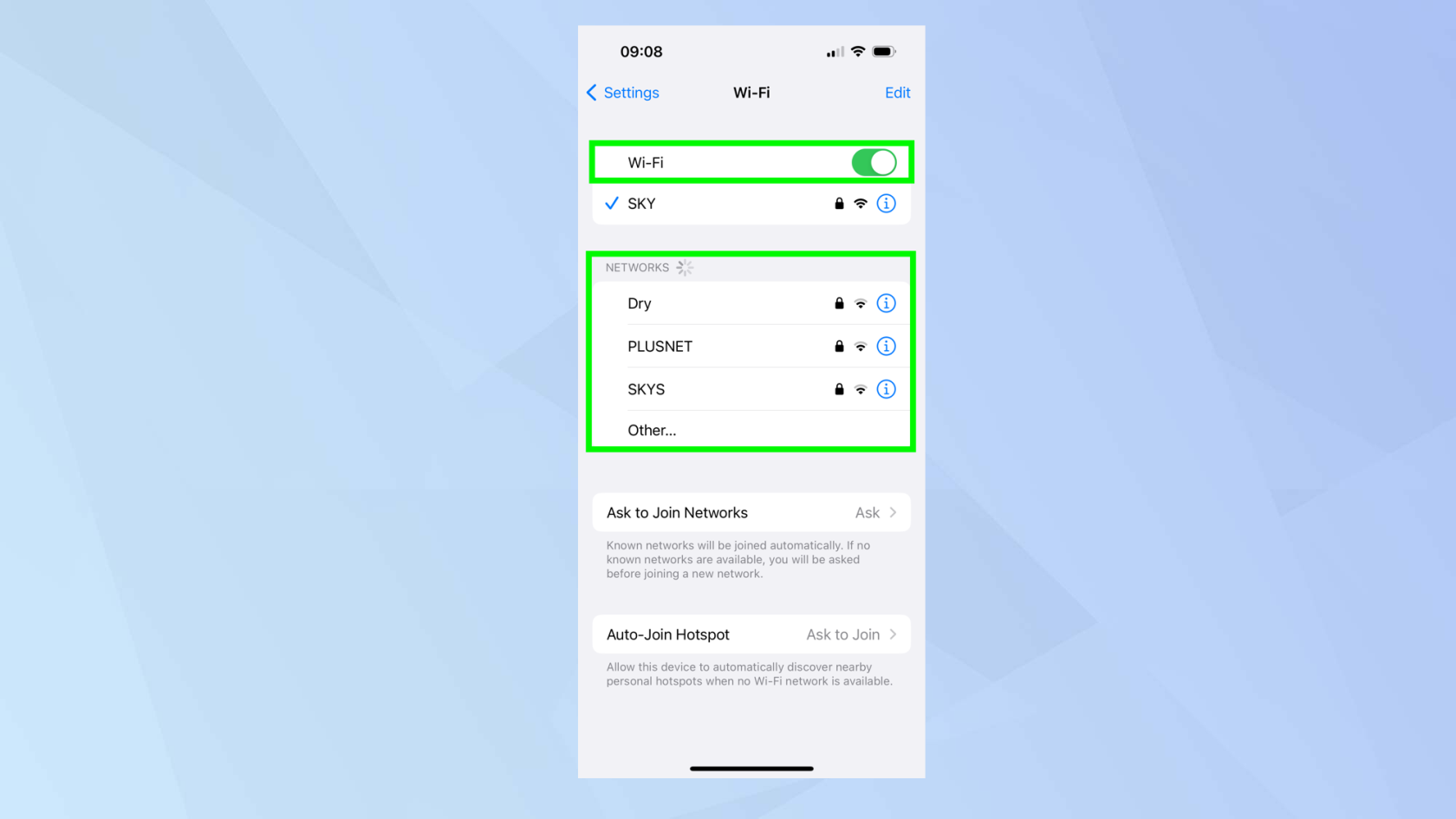
(Crédito de la imagen: futuro)
2. En el Apple TV, inicie la aplicación Configuración , desplácese hacia abajo y haga clic en Red , luego seleccione Wi-Fi y elija red .
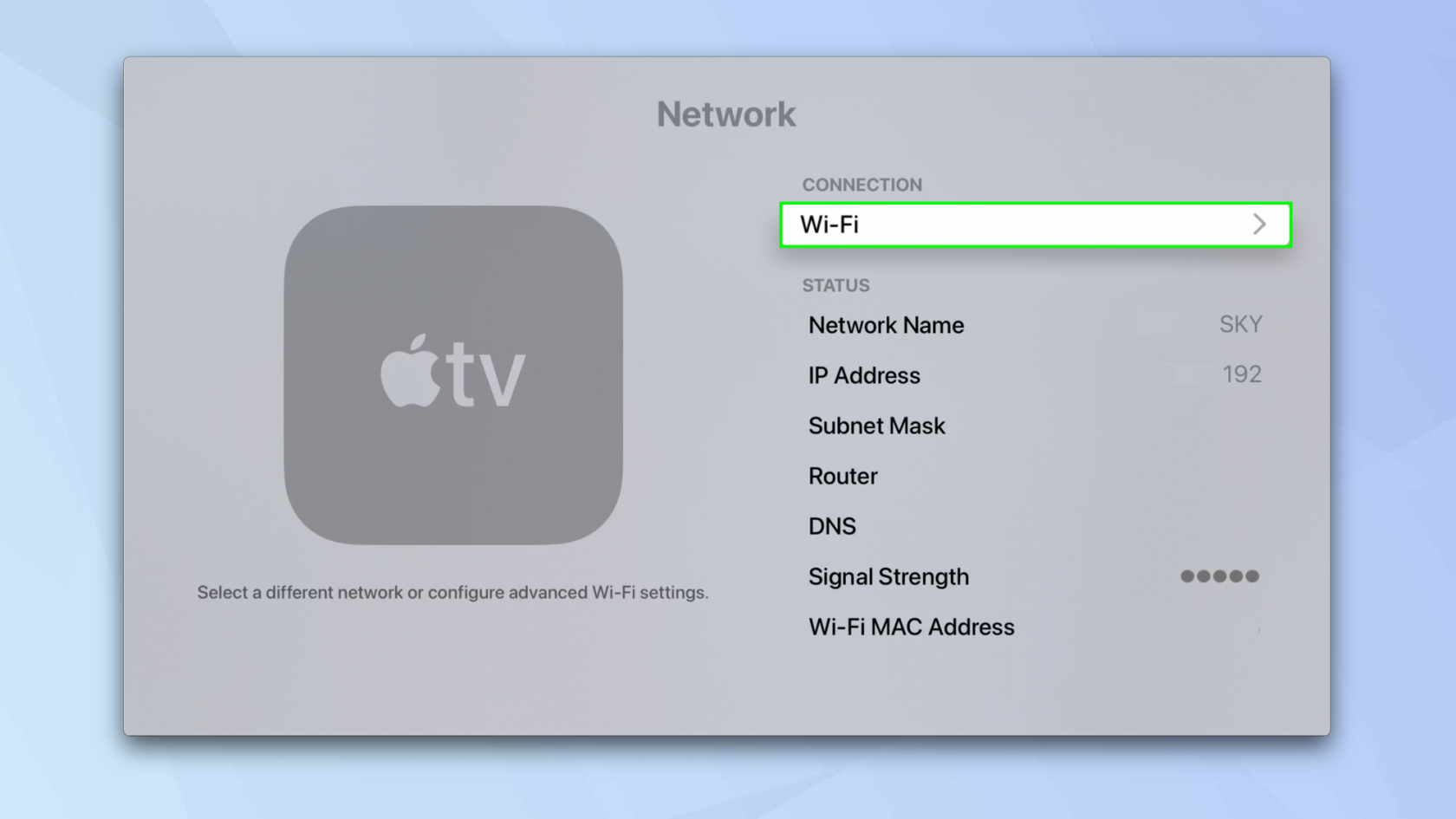
(Crédito de la imagen: futuro)
Cómo transmitir AirPlay a un Apple TV: duplicación de pantalla
Aquí, vamos a usar AirPlay para duplicar la pantalla de su iPhone en un Apple TV.
Pero tenga cuidado: todo lo que haga en la pantalla de su iPhone se mostrará en el televisor conectado al dispositivo Apple TV, así que tenga cuidado al abrir aplicaciones privadas, como banca o redes sociales, cuando la duplicación esté activa.
1. Deslice el dedo hacia abajo desde la esquina superior derecha de la pantalla para abrir el Centro de control (a menos que tenga un iPhone TouchID, en cuyo caso deslice hacia arriba desde el borde inferior ).
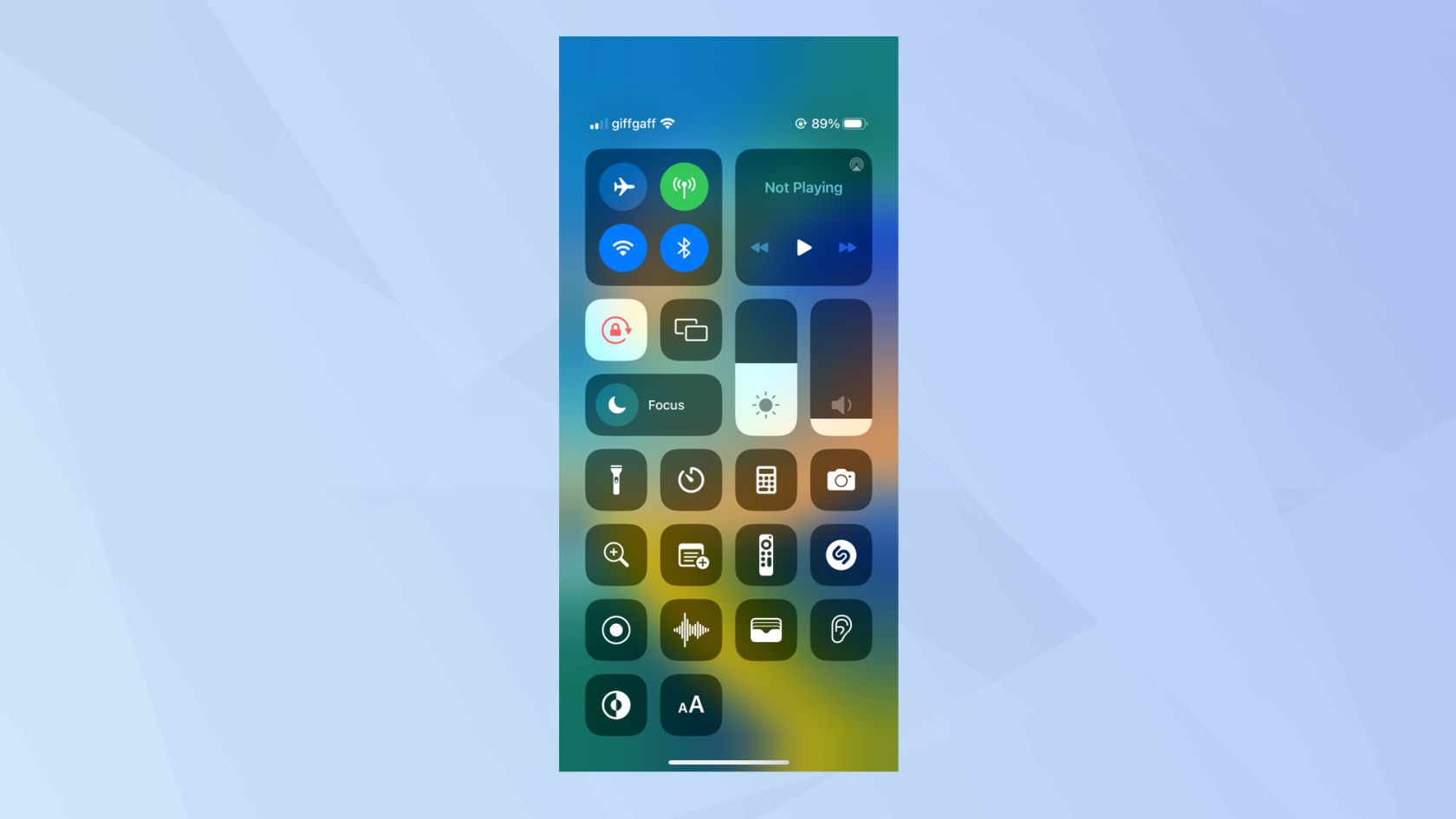
(Crédito de la imagen: futuro)
2. Ahora toca el icono de Screen Mirroring .
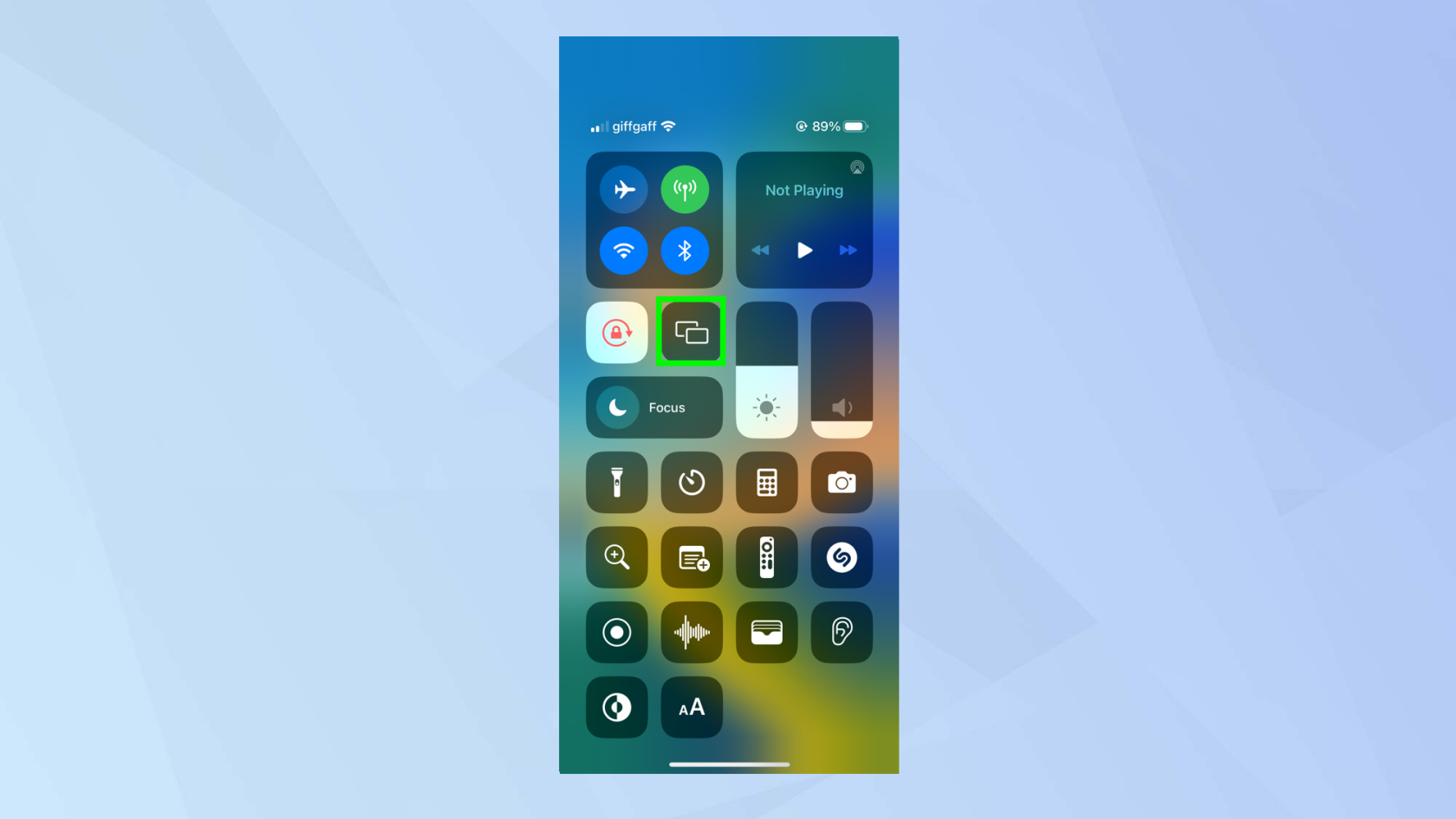
(Crédito de la imagen: futuro)
3. Seleccione su Apple TV en el menú.
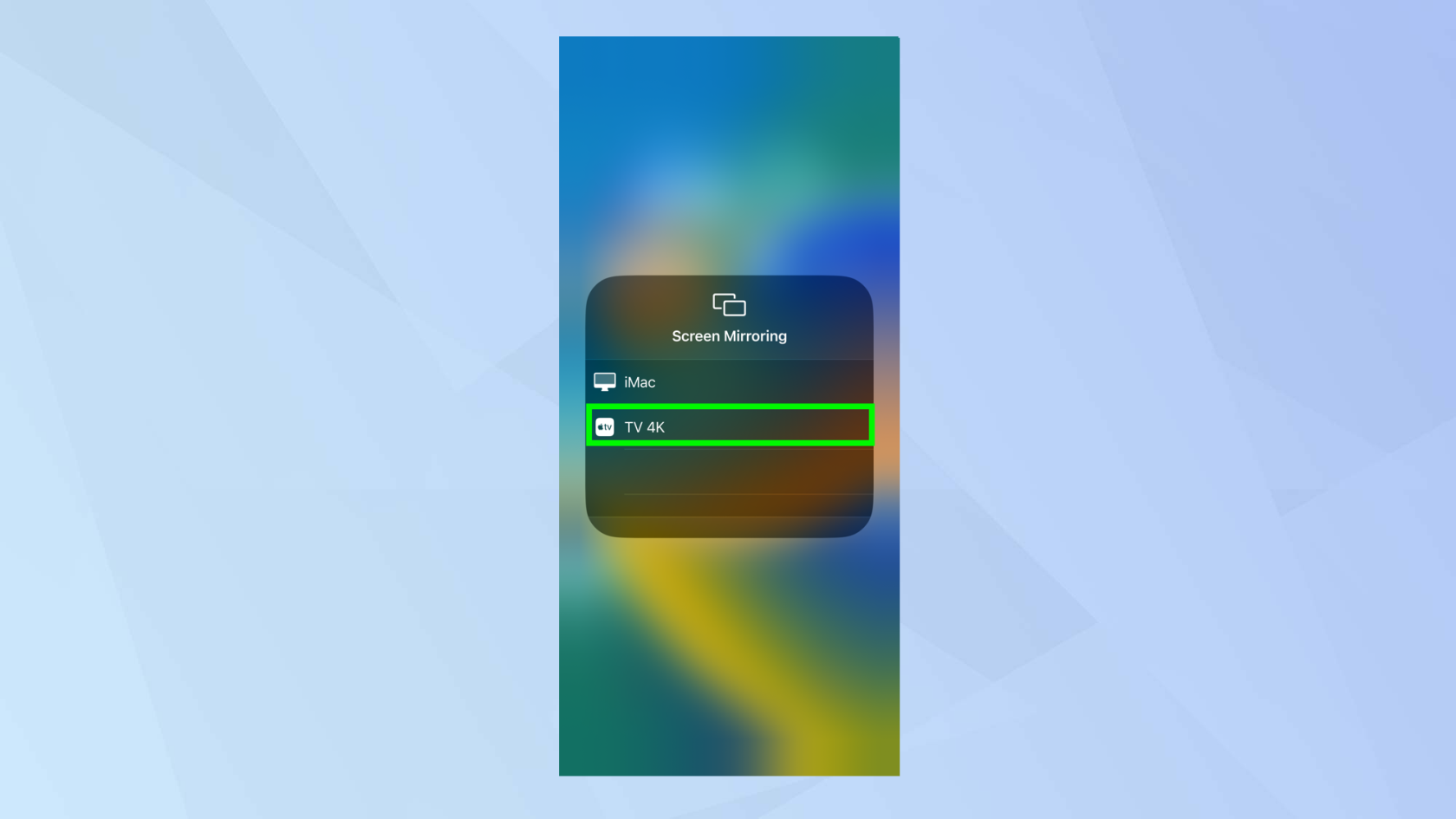
(Crédito de la imagen: futuro)
4. Toque en cualquier lugar fuera del cuadro de menú para volver al Centro de control y luego use su iPhone normalmente . Todas sus acciones se reflejarán en Apple TV.
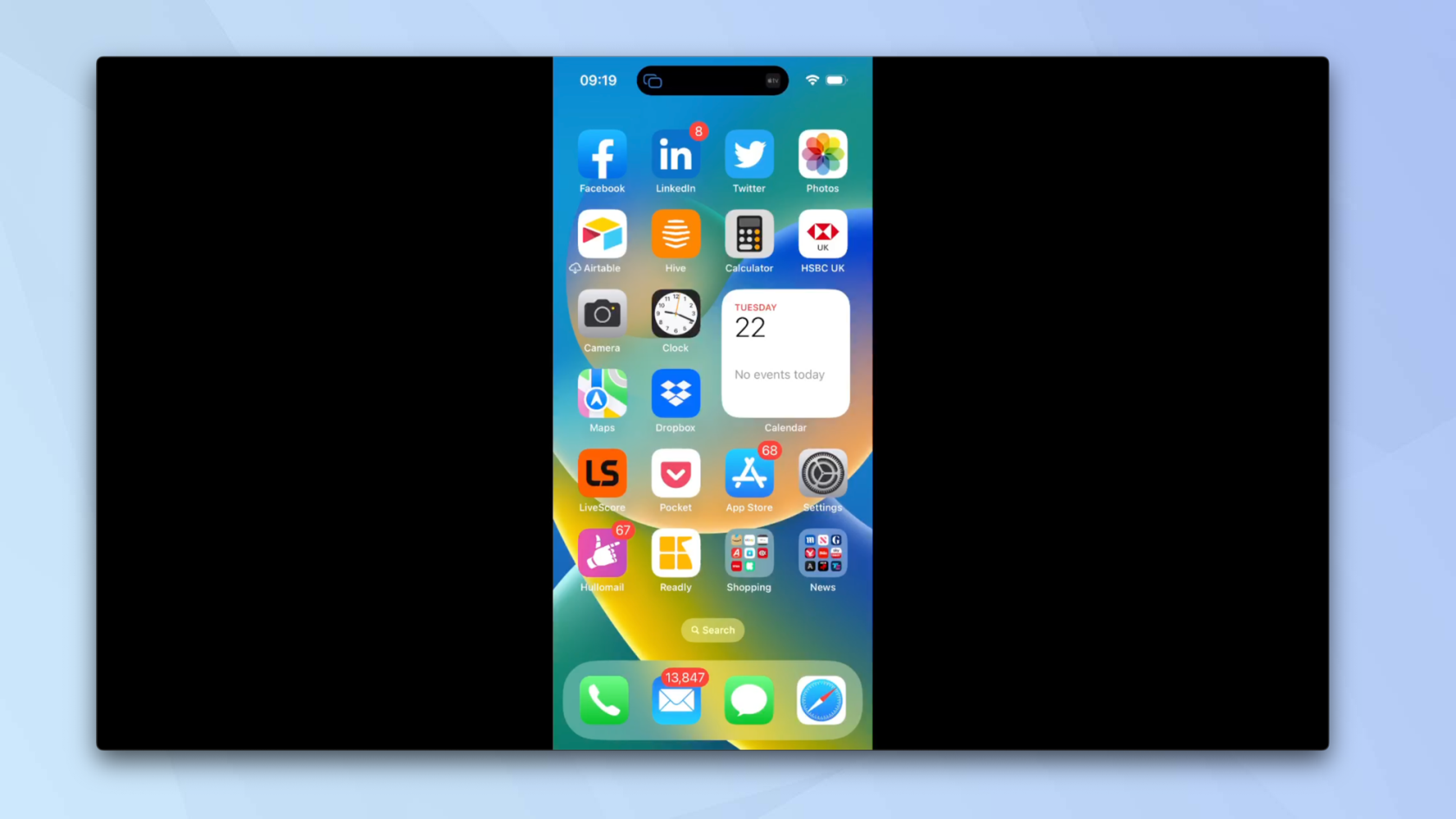
(Crédito de la imagen: futuro)
5. Para finalizar una sesión, vuelva a iniciar el centro de control y toque el icono Screen Mirroring .
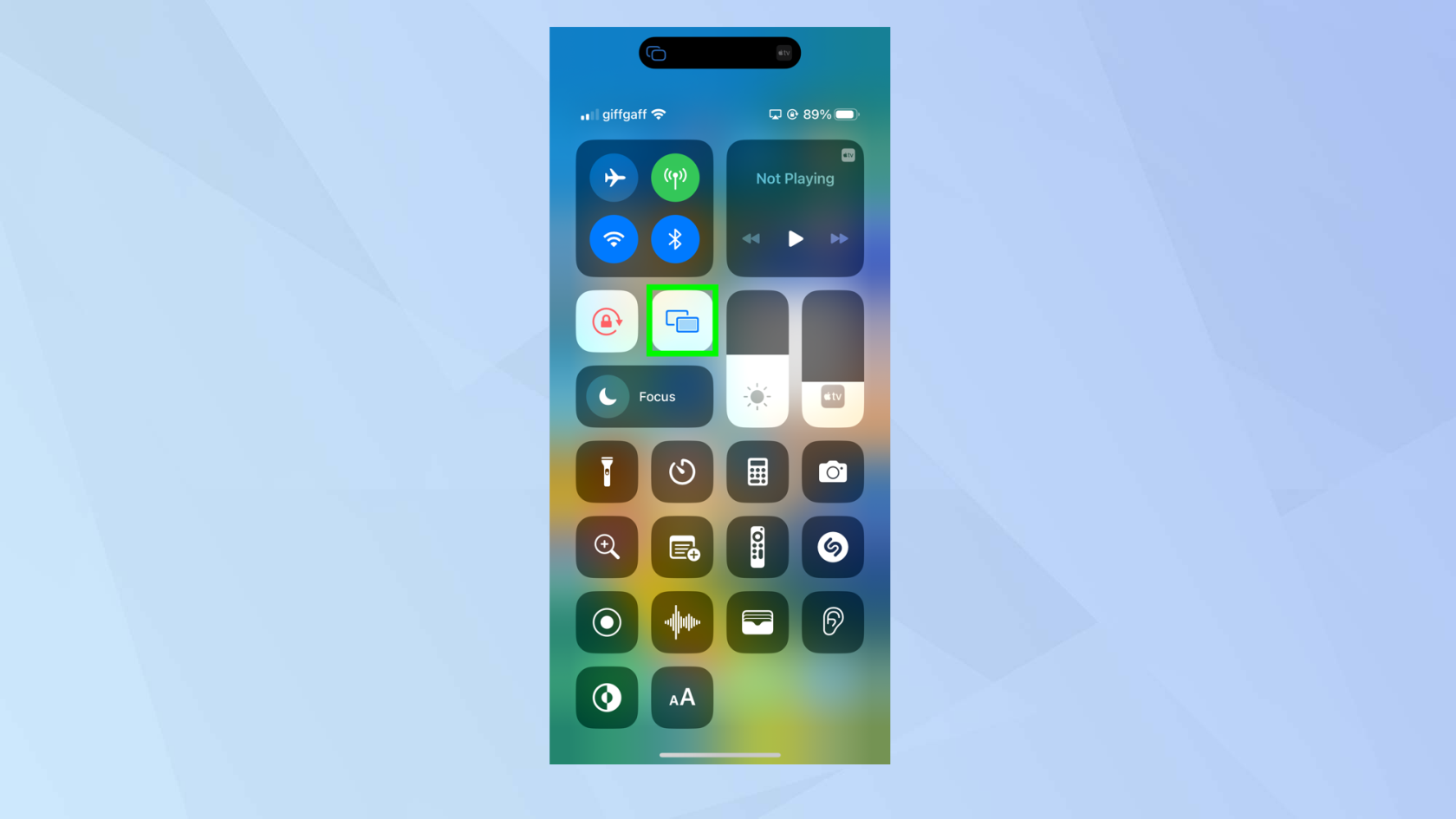
(Crédito de la imagen: futuro)
6. Toque Dejar de duplicar .
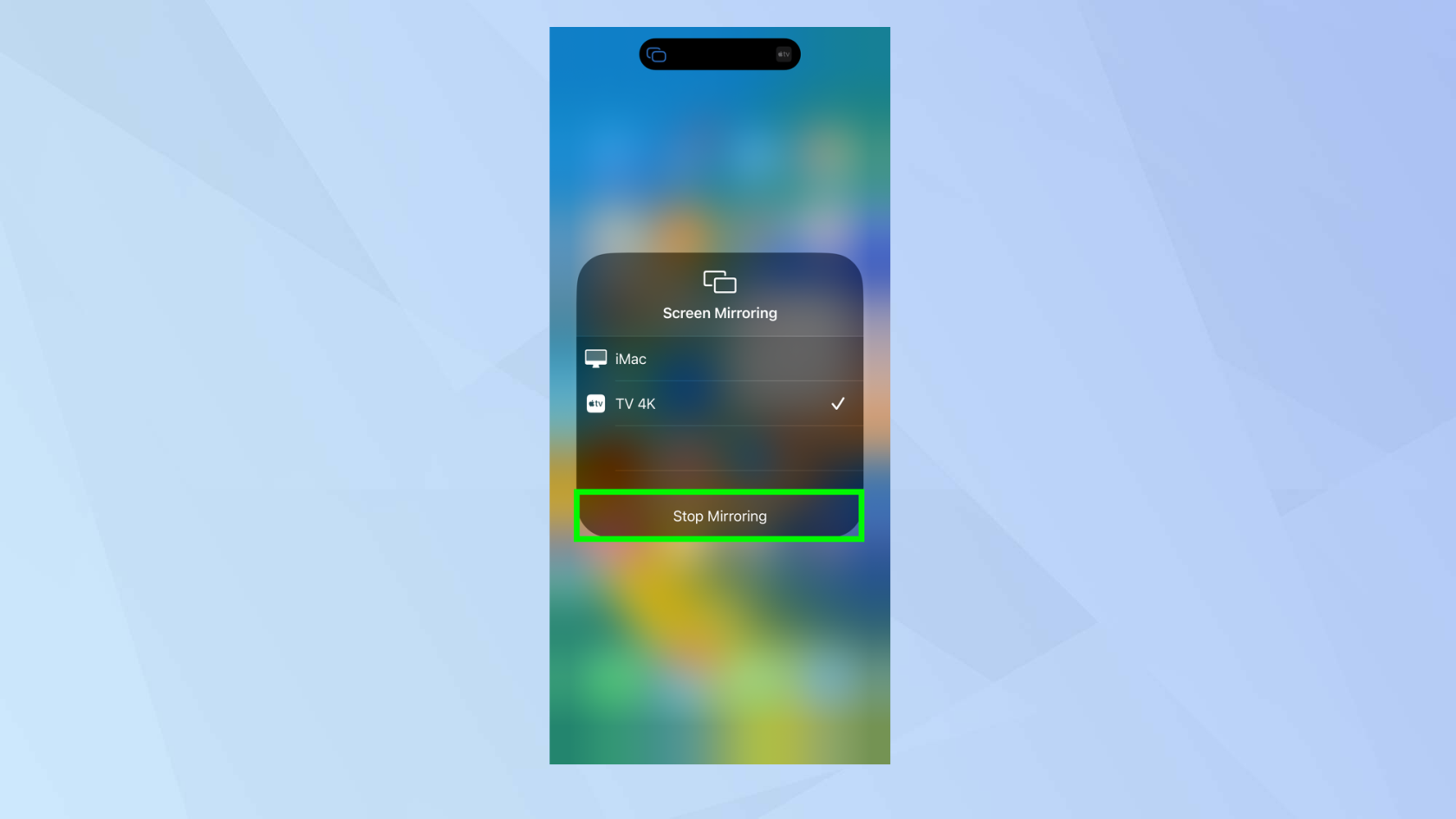
(Crédito de la imagen: futuro)
Cómo transmitir AirPlay a un Apple TV: transmisión de video
Si tiene un video en su iPhone que le gustaría ver en una pantalla más grande, puede transmitirlo a su Apple TV usando AirPlay.
1. Busque un video (tal vez en YouTube) y reprodúzcalo . Ahora toca el video y selecciona el ícono Stream .
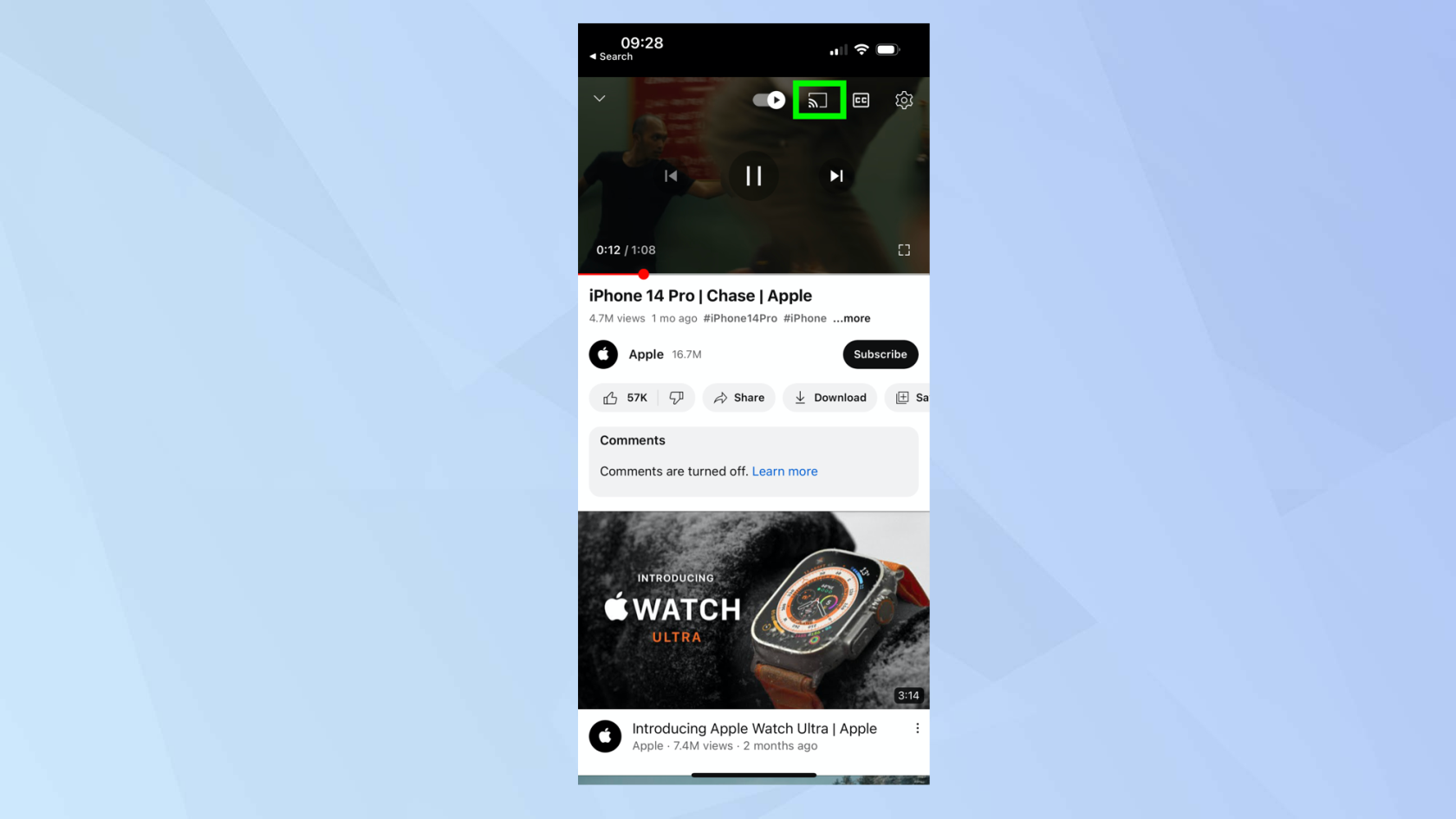
(Crédito de la imagen: futuro)
2. Verá una lista de dispositivos. Para Apple TV, seleccione AirPlay y dispositivos Bluetooth .
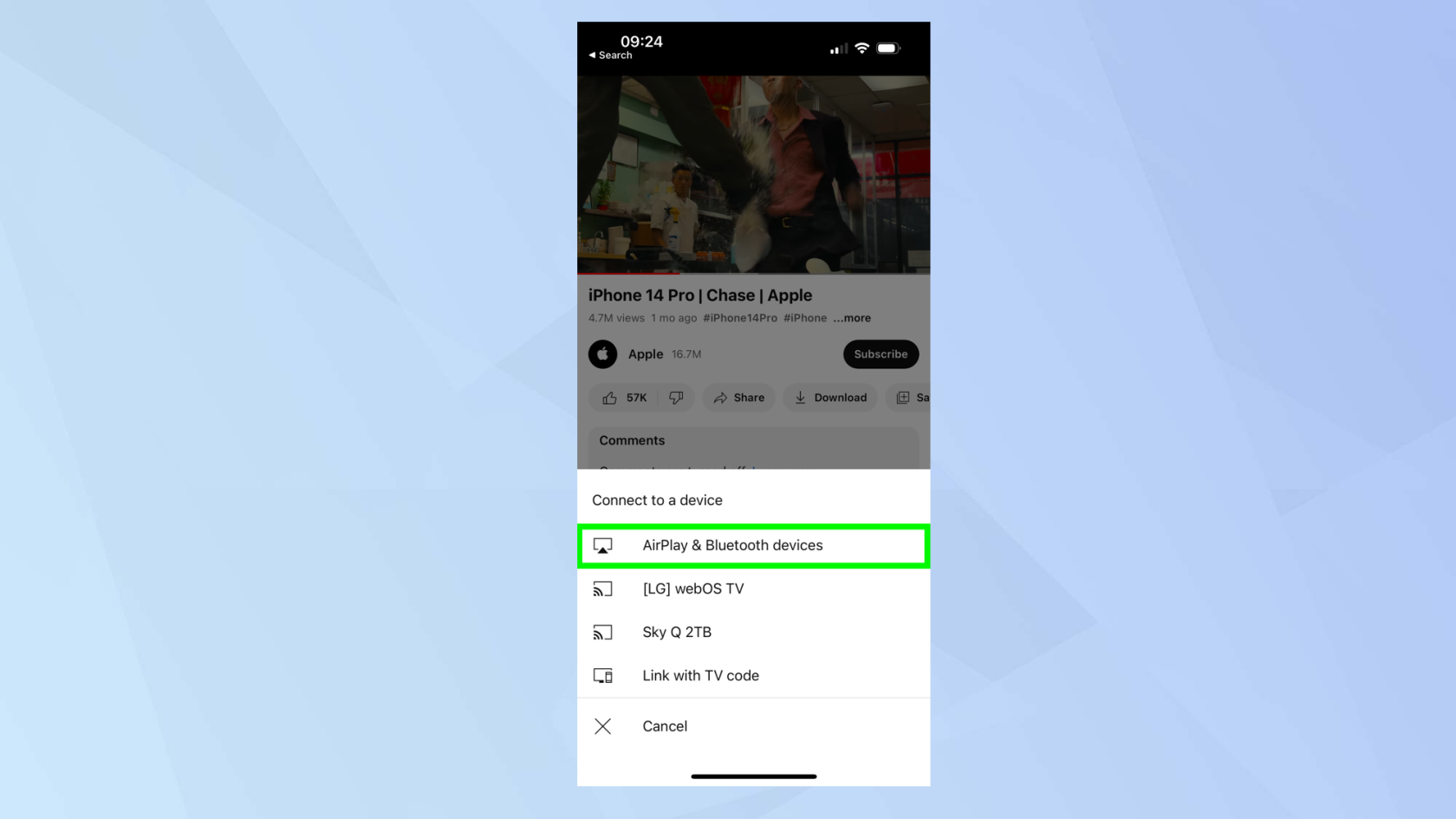
(Crédito de la imagen: futuro)
3. Toque el nombre de su dispositivo Apple TV (hemos llamado a nuestro televisor 4K, pero es posible que tenga un nombre diferente).
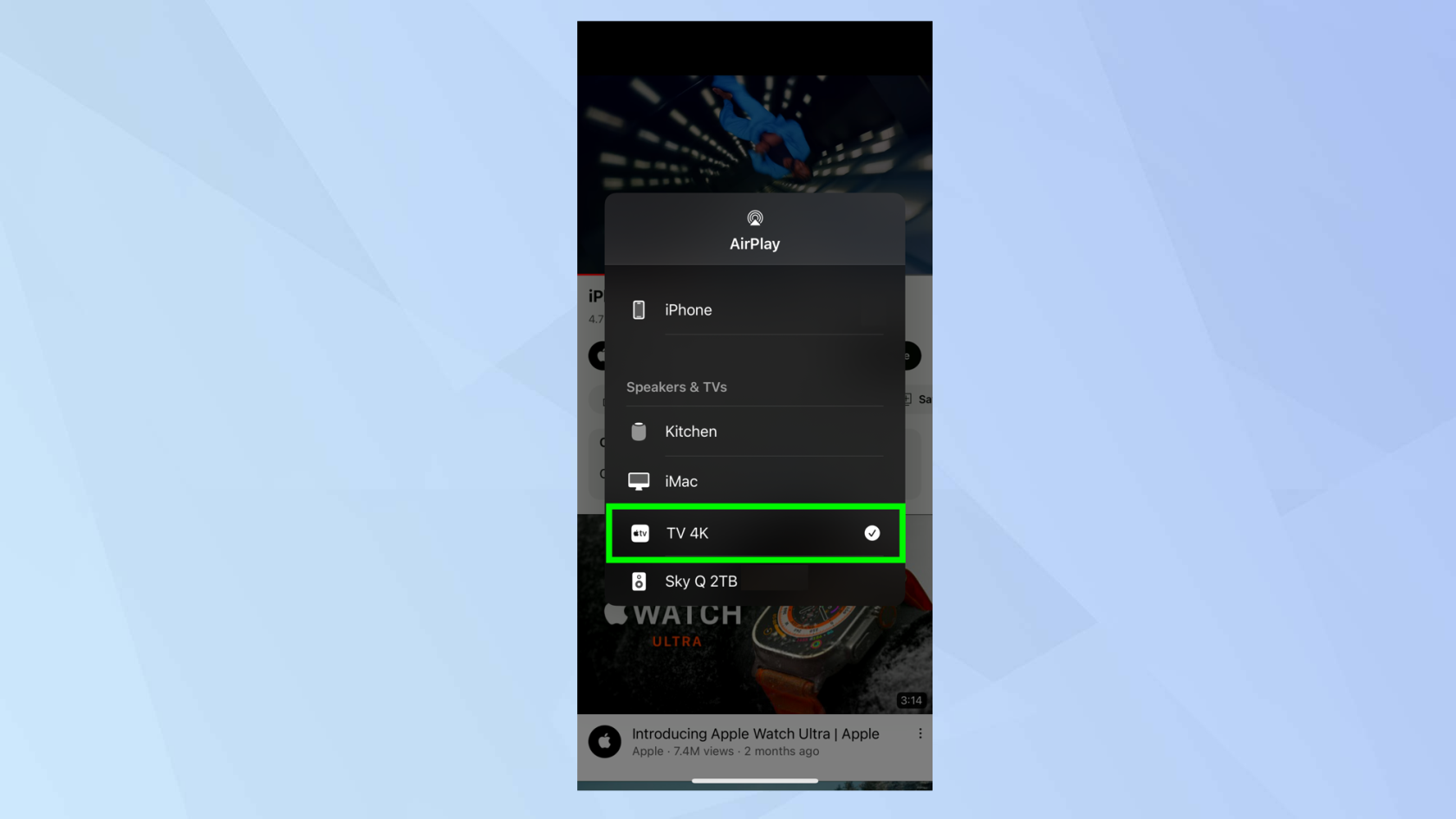
(Crédito de la imagen: futuro)
4. El video comenzará a reproducirse automáticamente en su Apple TV. Podrá usar los controles en pantalla para administrar cómo se reproduce el video.
Puede usar el control remoto de su Apple TV para pausar y reproducir el video, avanzar o retroceder, seleccionar subtítulos, modificar el audio o modificar el tamaño de la pantalla.
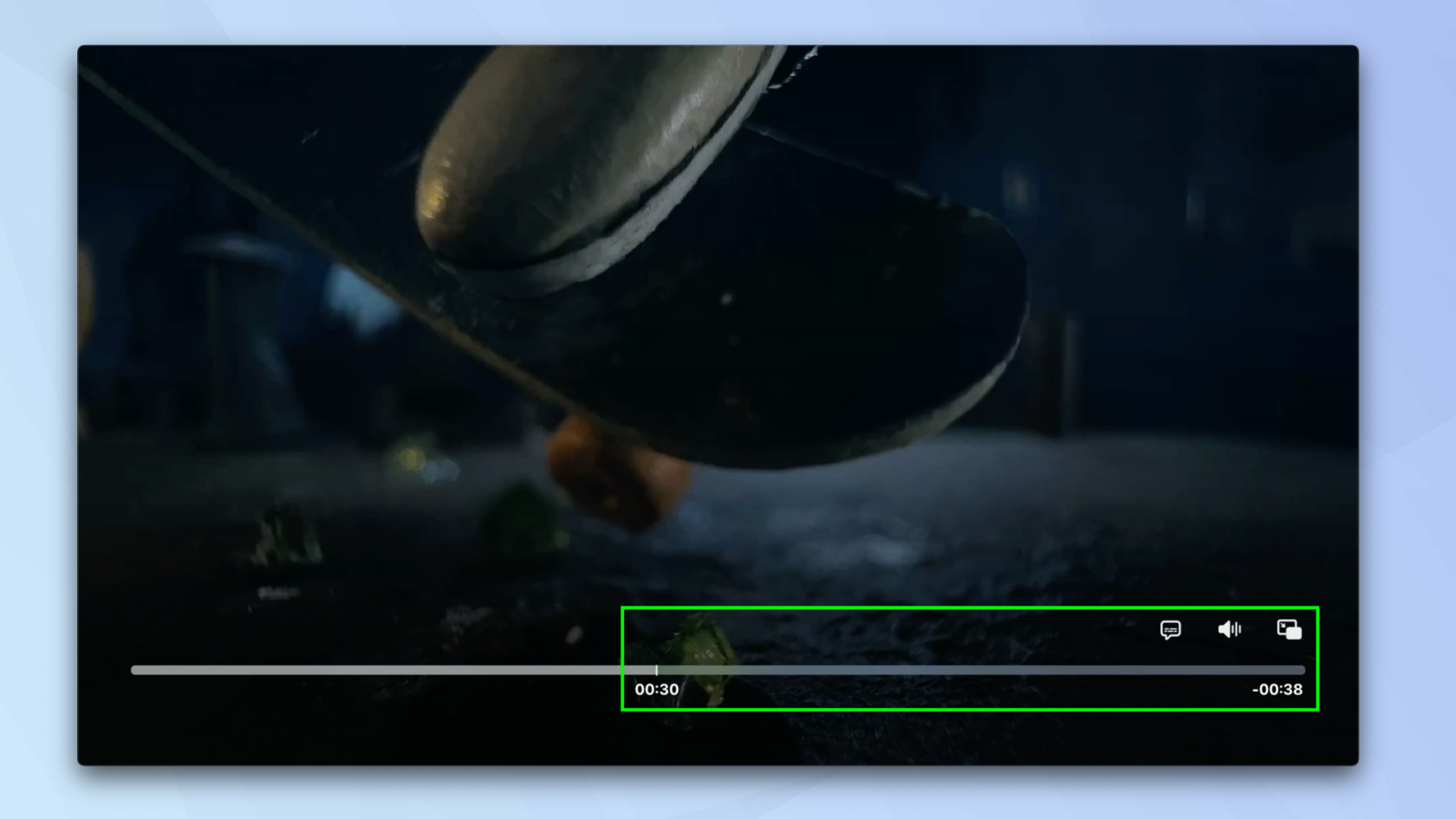
(Crédito de la imagen: futuro)
5. Puede finalizar la transmisión de AirPlay en cualquier momento. Simplemente tome su iPhone y toque iPhone en el menú. El video continuará reproduciéndose en su iPhone.
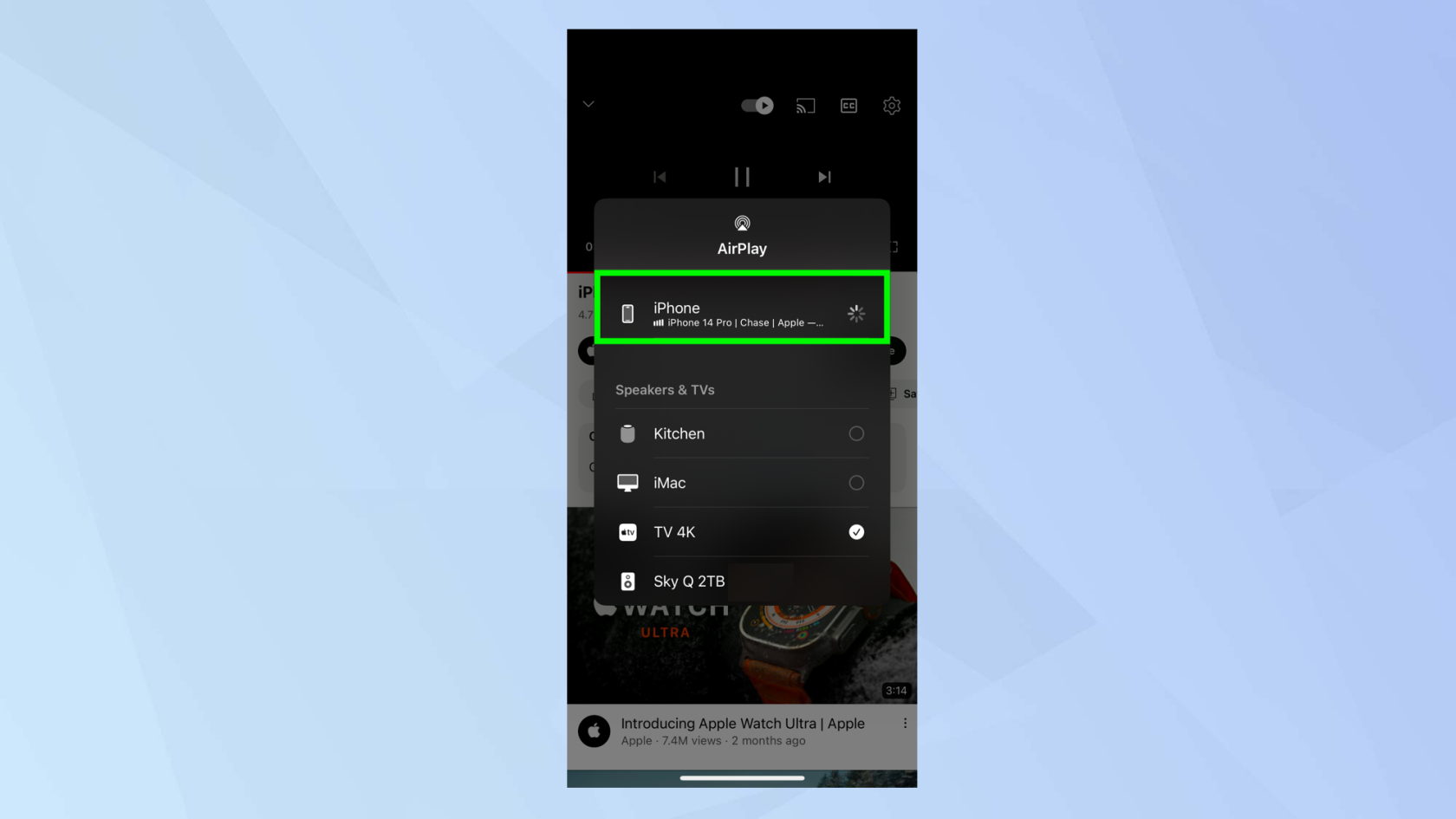
(Crédito de la imagen: futuro)
Cómo transmitir AirPlay a un Apple TV: transmisión de audio
Si está reproduciendo una melodía en su iPhone y le gustaría escucharla a través de su televisor, también puede transmitir canciones mediante AirPlay a Apple TV. Si su televisor tiene buenos parlantes, esta podría ser una mejor opción que usar auriculares o los parlantes de su iPhone.
1. Tienes dos opciones aquí. Puede reproducir una canción en la aplicación Música de su iPhone o reproducir una canción desde otro lugar . En este último caso, deslícese hacia abajo desde la esquina superior derecha de la pantalla para abrir el Centro de control (a menos que tenga un iPhone con TouchID, en cuyo caso deslícese hacia arriba desde el borde inferior ).
Ahora toca el icono de AirPlay .
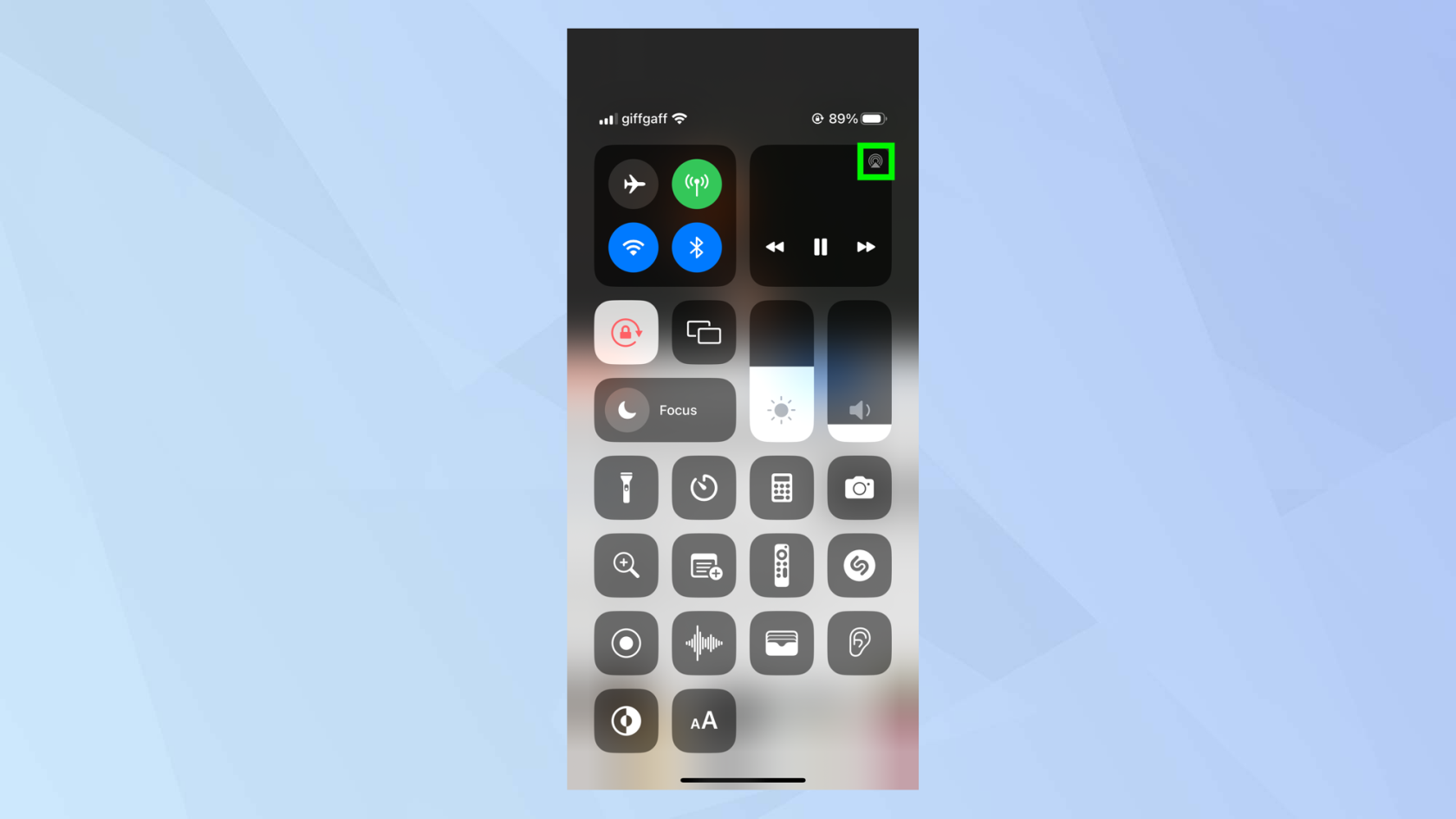
(Crédito de la imagen: futuro)
2. Ahora seleccione Apple TV de la lista de dispositivos y la canción comenzará a AirPlay en su televisor.
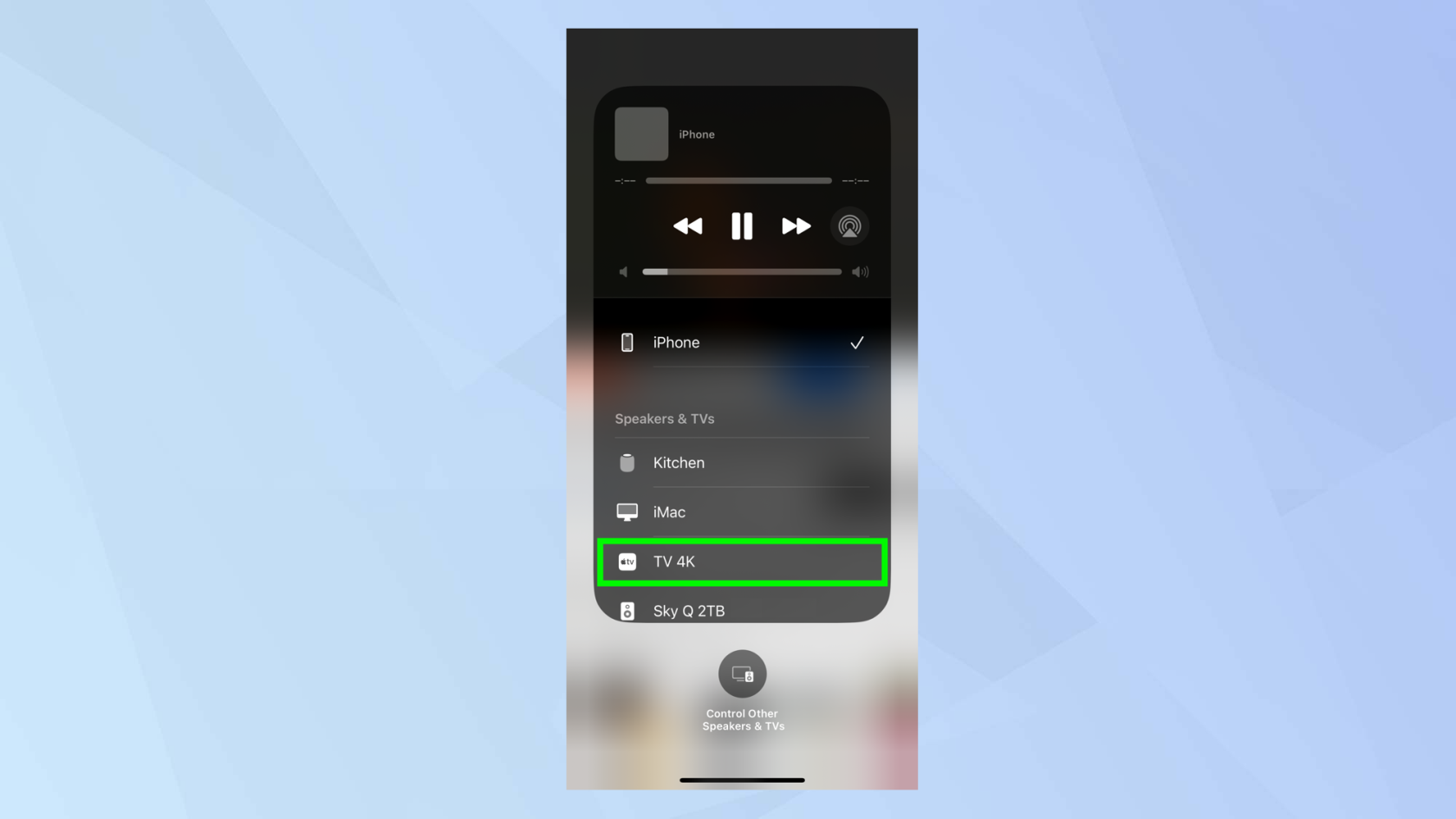
(Crédito de la imagen: futuro)
3. Para dejar de jugar en Apple TV, simplemente seleccione su iPhone nuevamente.
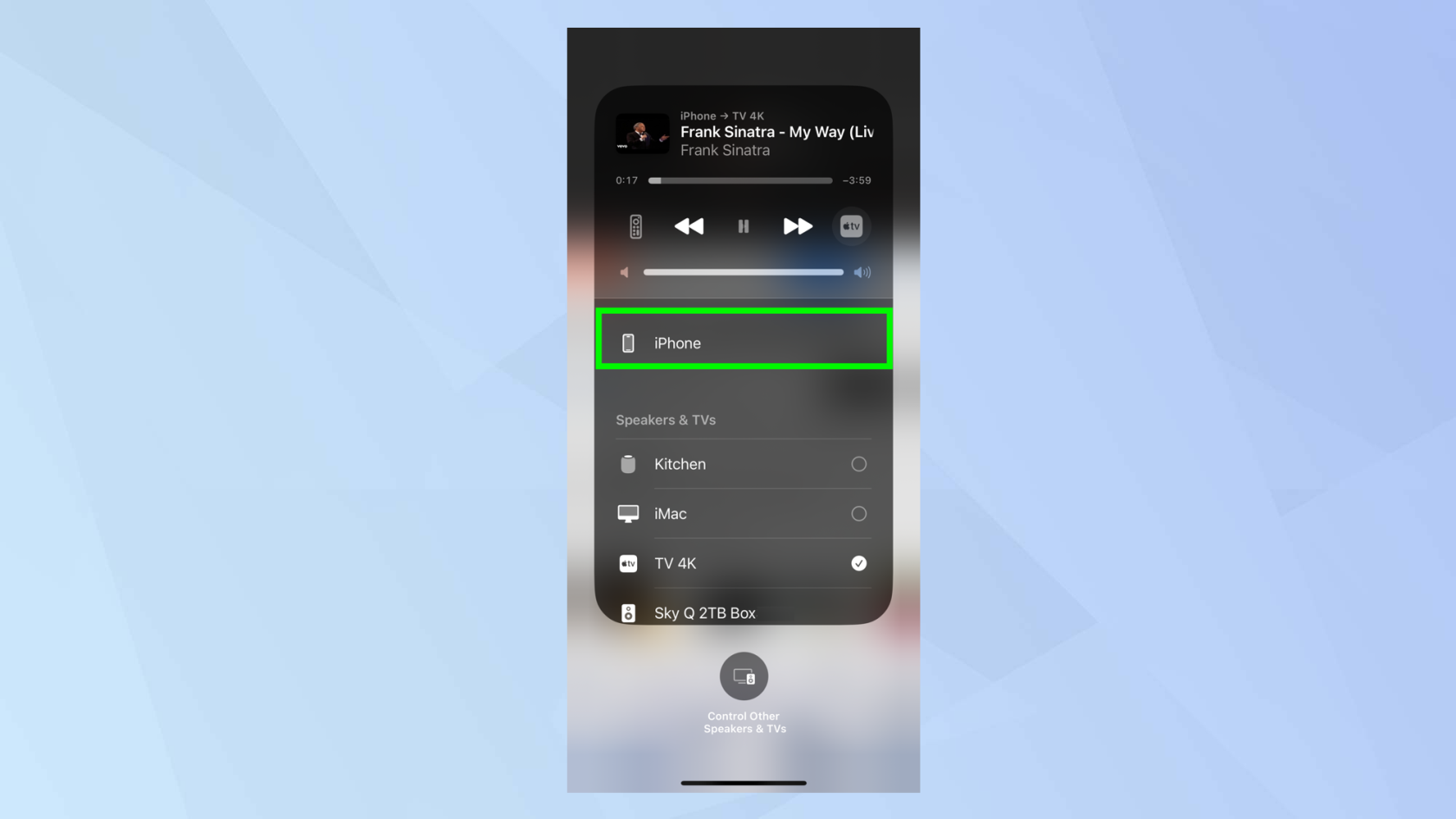
(Crédito de la imagen: futuro)
Y ahí tienes Ahora sabe cómo usar AirPlay en Apple TV. Si no tiene uno de estos dispositivos, ¿por qué no echa un vistazo a cómo usar AirPlay en un televisor Samsung o aprende a duplicar un iPhone en su televisor , siempre que sea compatible con AirPlay 2? Sin embargo, le recomendamos que considere comprar un Apple TV. ¿Por qué no echar un vistazo a 5 razones para comprar el Apple TV 4K en particular?
Tenemos una amplia gama de tutoriales temáticos de Apple y iPhone para ayudarlo a conocer su tecnología. ¿Por qué no comenzar aprendiendo cómo encontrar la carpeta de descarga de su iPhone y cómo configurar Medicamentos en el iPhone ?
¿Le preocupa que iOS 17 beta sea inestable o tenga errores o que algunas aplicaciones no funcionen? Es hora de volver a iOS 16
Aquí hay dos formas de hacer que Siri le dirija artículos web en la aplicación móvil Safari.
Aquí se explica cómo expulsar agua de un iPhone usando Siri
iOS 17 le da a la aplicación Recordatorios la capacidad de ordenar automáticamente las listas de compras. Aquí se explica cómo usar la función.
iOS 16.1 agrega carga de energía limpia, que sincroniza la carga de su iPhone cuando hay fuentes de energía limpia disponibles. Aquí se explica cómo activar la función en Configuración.
iOS 17 agrega Check In a la aplicación Mensajes para que las personas sepan cuándo llegas a algún lugar de manera segura. Aquí se explica cómo utilizar Check In.
Hay una forma increíblemente sencilla de aclarar el sonido de tu voz en las llamadas. Aquí se explica cómo habilitar el aislamiento de voz en el iPhone
Puede guardar fotos en su biblioteca compartida en el momento en que las toma. Aquí se explica cómo activar esa función y cómo desactivarla cuando no desea guardar fotos automáticamente en su iCloud Shared
La aplicación iPhones Messages tiene un rastreador de vuelo incorporado que le permite seguir el progreso de un avión desde el despegue hasta el aterrizaje.
iOS 16 simplifica la desactivación de la función Live Photos. Aquí se explica cómo desactivarlo con solo dos toques en la aplicación Fotos.








